인포그래픽 디자인 전혀 어렵지 않아요
인포그래픽이란?
인포그래픽(infographic)이란 인포메이션 그래픽의 줄임말입니다. 패턴과 추세를 파악할 수 있는 아이콘과 수학적 그래프로 시각 시스템을 이용해 정보를 더욱 쉽고 빠르게 전달할 수 있습니다.
인포그래픽의 장점
어려운 숫자나 도표가 많은 정보들도 쉽게 이해시킬 수 있으며 흥미를 유발해 정보 습득 시간을 절감시켜 주기도 합니다. 또, 최근 연구 결과로 그래픽을 활용하면 기억의 지속 시간을 연장시켜준다는 것이 증명되었으며, 최근에는 페이스북이나 트위터 등 SNS를 통한 빠른 확산도 가능하기 때문에 정부와 기업들이 저예산으로 고효율을 낼 수 있는 마케팅 방식으로 사용하고 있습니다.
인포그래픽은 단순한 정보 전달뿐만 아니라 메시지를 함축적으로 요약하고 주목을 높일 수 있는 그래픽 요소를 첨가하여 인지율도 높은 편입니다. 인포그래픽으로 사회적 메시지를 담아 홍보를 하면 놀라운 홍보 효과를 누릴 수 있습니다.
수많은 정보를 접하는 사람들이 더욱 빠른 방식으로 정보를 습득하길 원하자 생겨난 정보 전달 방식이라고 볼 수 있겠습니다. 세계 최대 SNS인 페이스북은 이러한 트렌드를 읽고 최근 사진, 동영상 등 비주얼 컨텐츠를 강화한다고 밝혔습니다.
인포그래픽 만드는 방법?
이처럼 중요한 인포그래픽 디자인하는 방법에 대해서 함께 알아볼까요? 요즘에는 대학생이나 취준생을 위한 인포그래픽 만들기 강좌도 찾아볼 수 있는데요. 그만큼 기업에서도 인포그래픽 만들기가 가능한 능력자를 필요로 하고 있다는 것을 알 수 있습니다. 지금부터 EdrawMax 프로그램을 사용하여 쉽고 빠르게 인포그래픽 만드는 방법을 살펴보겠습니다.
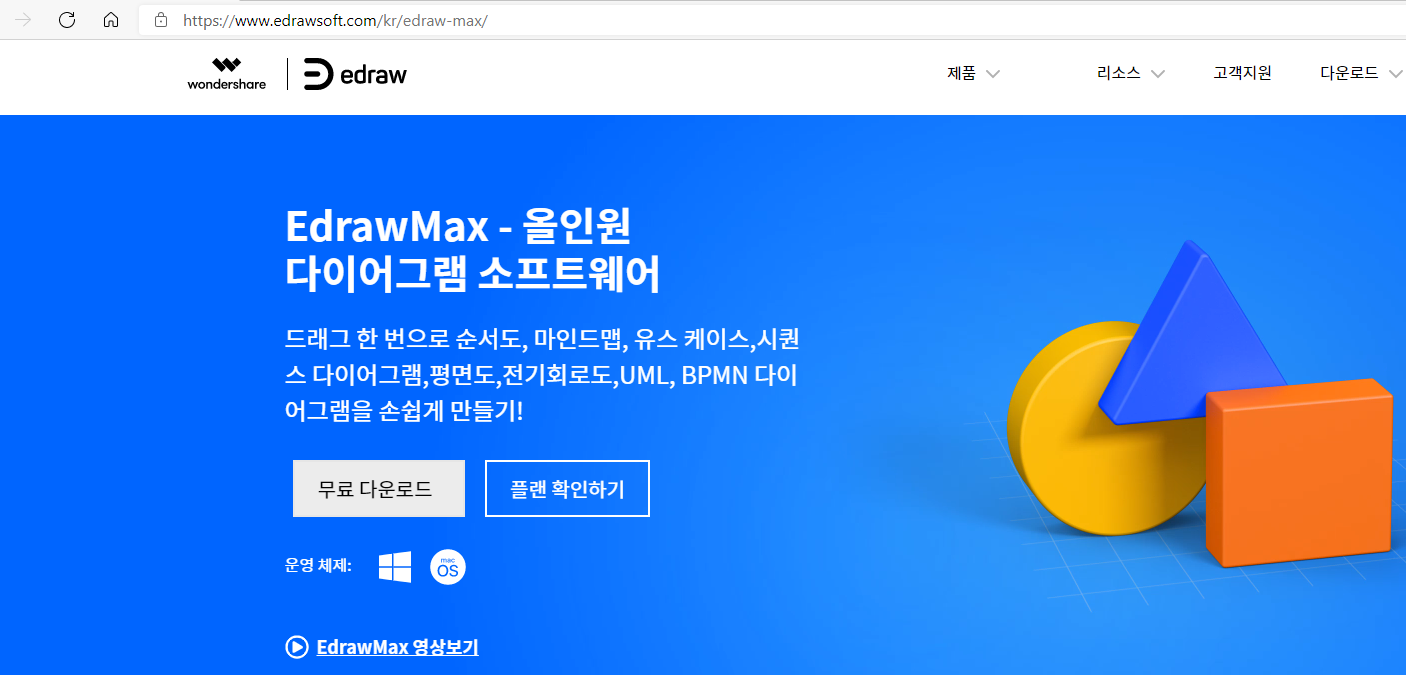
먼저 EdrawMax 프로그램을 다운받아줍니다. 공식 홈페이지 에서 다운받으실 수 있습니다.
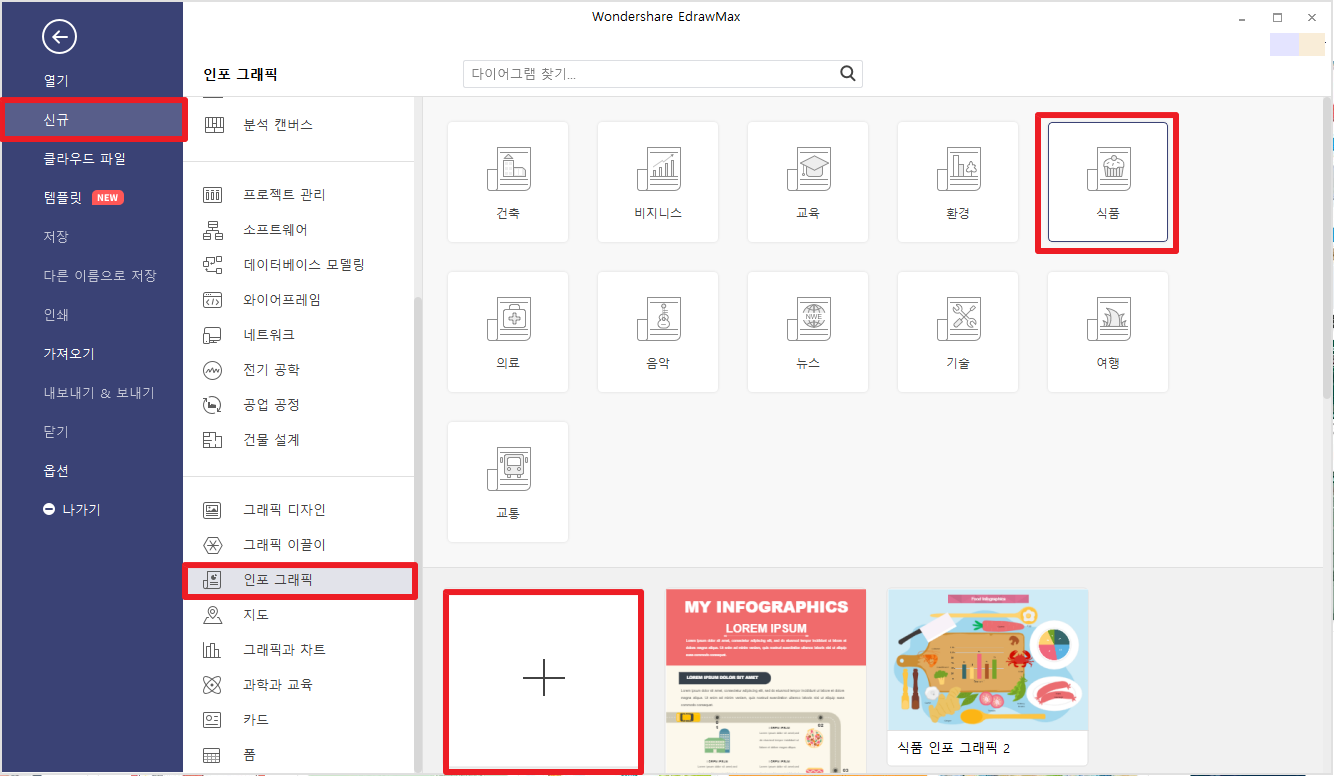
첫화면에서 [신규] -> [인포그래픽] 탭에서 원하는 인포그래픽 유형을 선택해 줍니다. 기존에 만들어진 틀에서 내용만 살짝 변형해도 되고, 처음부터 ‘+’ 버튼을 눌러서 새로 디자인해 줄 수도 있습니다. 저는 저탄고지 다이어트에 관한 인포그래픽 디자인을 제작해 볼게요.
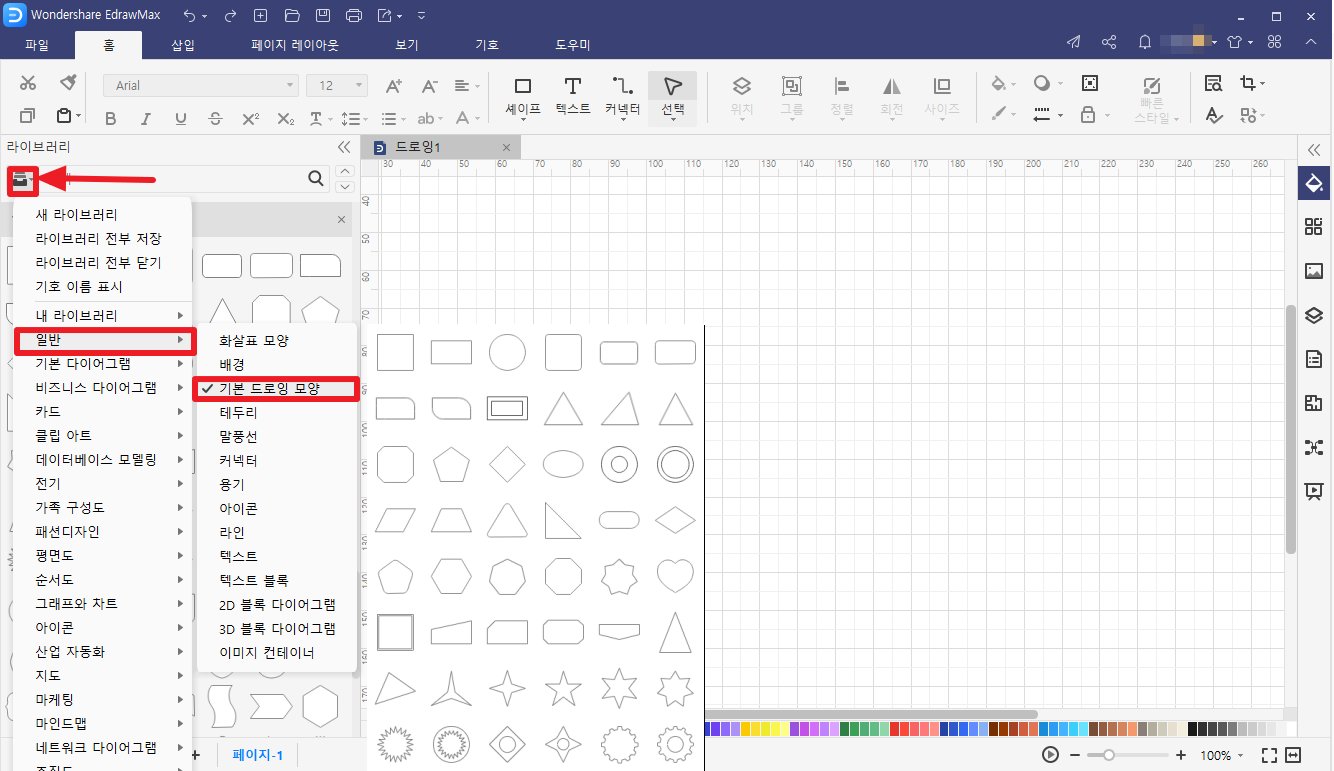
[라이브러리]에서 [일반] -> [기본 드로잉 모양]을 선택하면 기본적인 틀을 그릴 수 있는 도형들이 추가됩니다. 이를 이용해 바탕화면을 만들어주겠습니다.
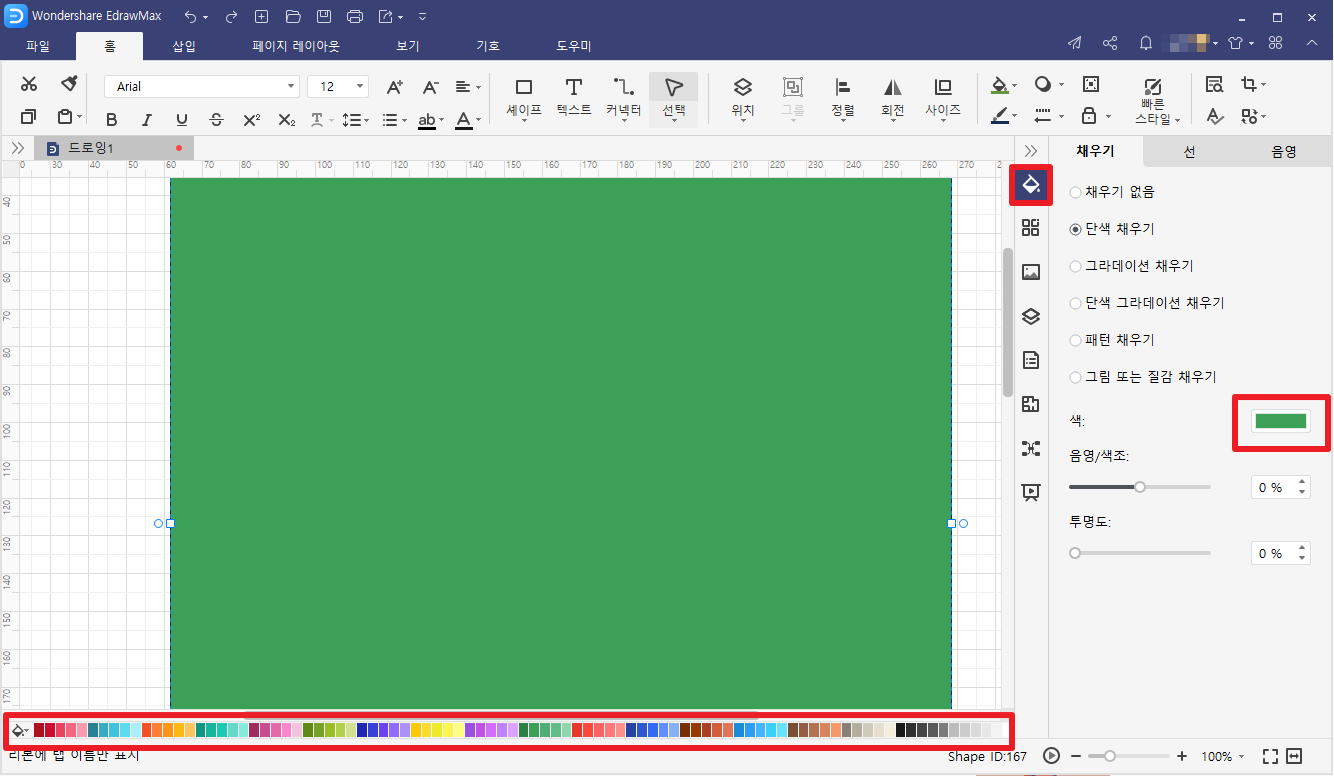
네모 틀로 바탕을 만들어준 다음, 네모를 선택한 뒤 [채우기] 메뉴에서 색을 입혀 주었습니다. 또는 간단히 화면 하단의 팔레트에서 색상 선택을 해도 색이 칠해집니다. 그라데이션으로 칠하는 것도 가능하니 취향대로 선택해주세요.
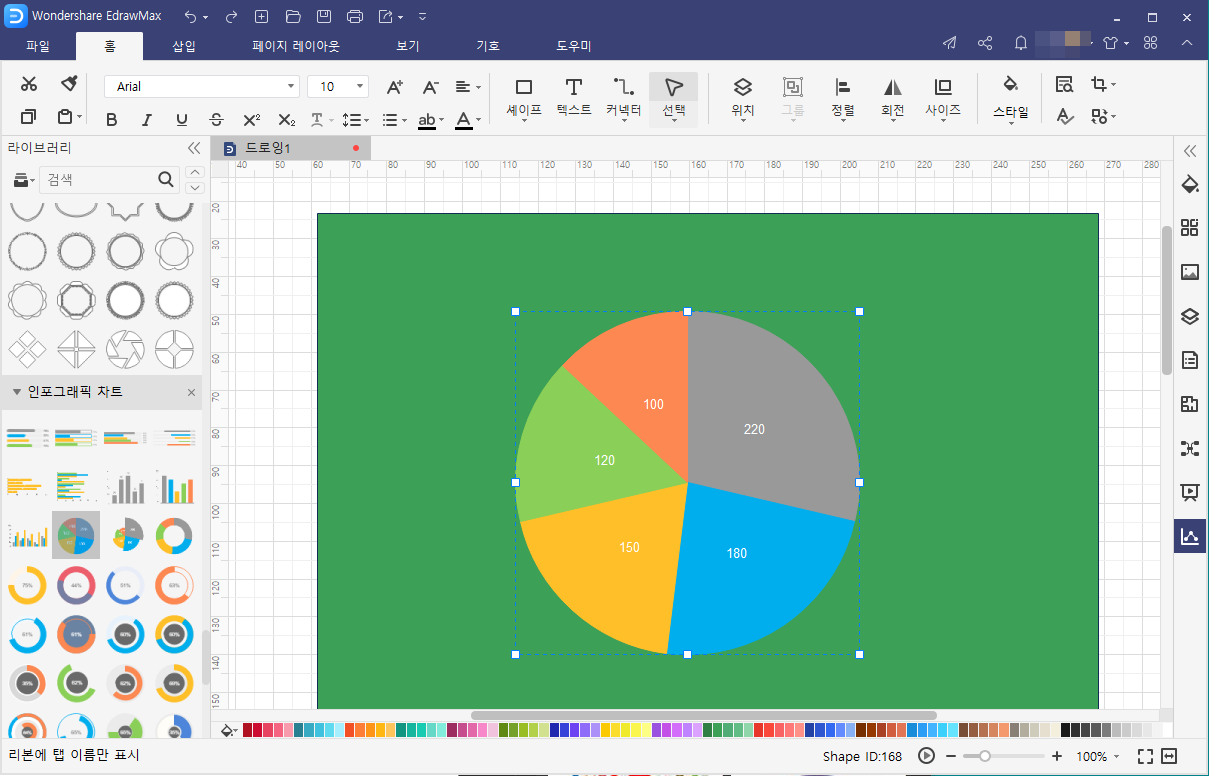
[라이브러리] 아이콘을 클릭하여 [그래프와 차트] -> [인포그래픽 차트]를 선택해주면 인포그래픽에 유용하게 쓰이는 차트 이미지를 추가할 수 있습니다. 저는 원형 차트를 추가해주었습니다.
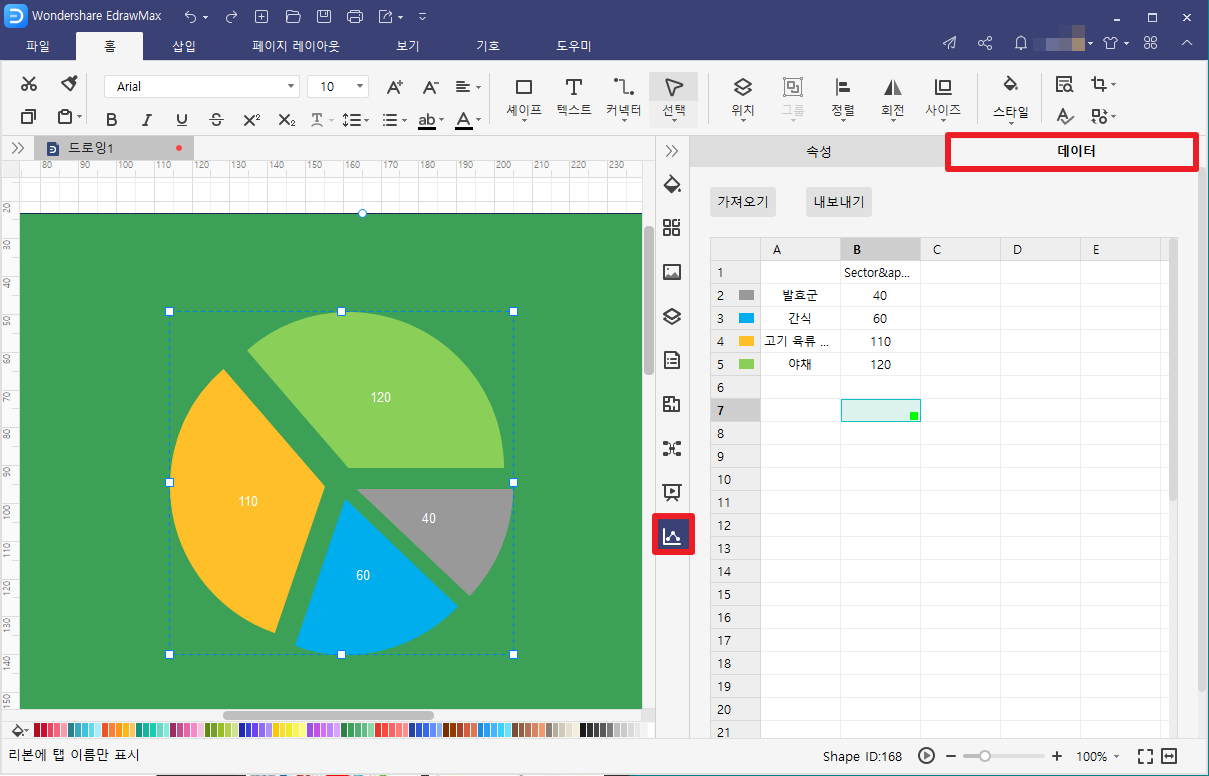
화면 우측의 메뉴에서 빨간 부분으로 표시된 [차트] 아이콘을 클릭하면 속성과 데이터 설정을 바꿀 수 있습니다. 데이터에서 수치를 입력해줍니다.
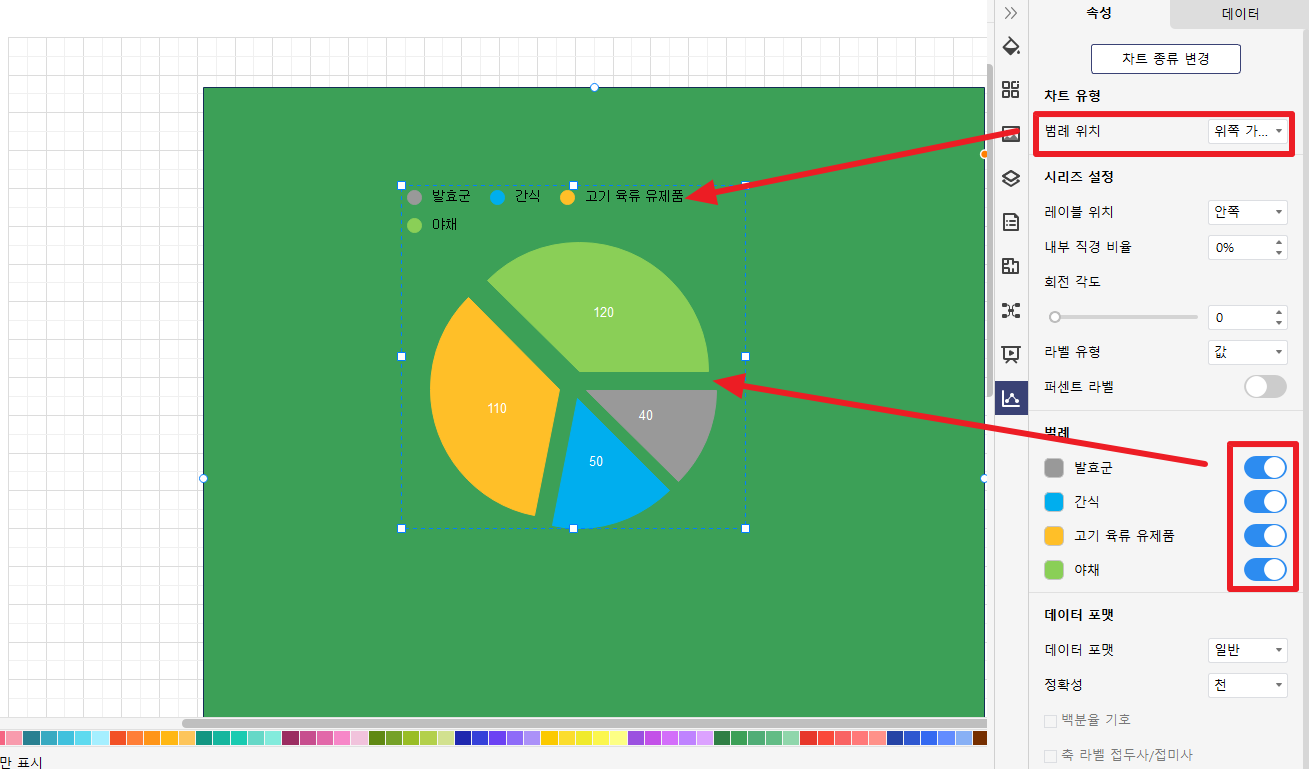
속성에서 범례 위치를 변경하고 조각 원형 그래프 모양으로 바꿔주었습니다.
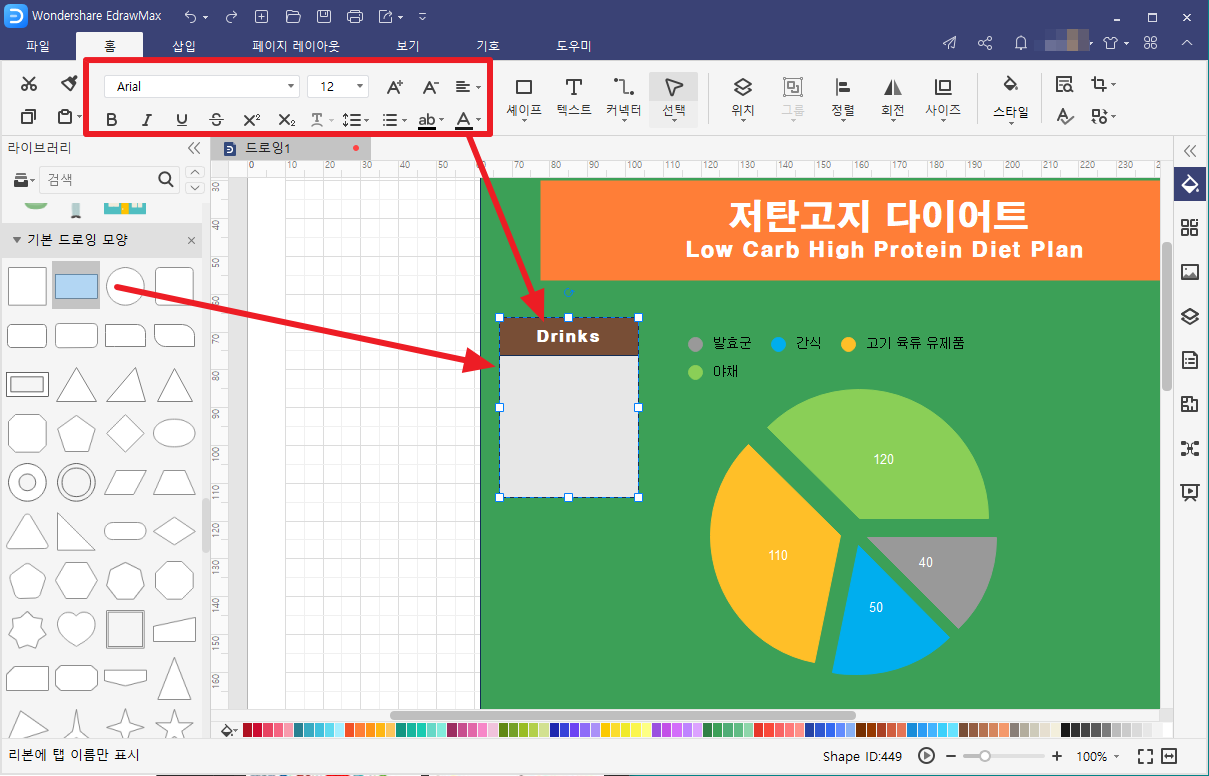
텍스트박스를 추가하고 인포그래픽 제목을 적은 다음 폰트 속성을 화면 상단에서 변경해주었습니다. 좌측에 네모 박스를 두개 더 추가해서 마셔도 되는 음료와 피해야 할 음식에 대해서도 넣어주겠습니다. 네모박스의 색상은 화면 하단의 팔레트로 변경하거나, 화면 우측의 채우기 메뉴에서 변경할 수도 있습니다.
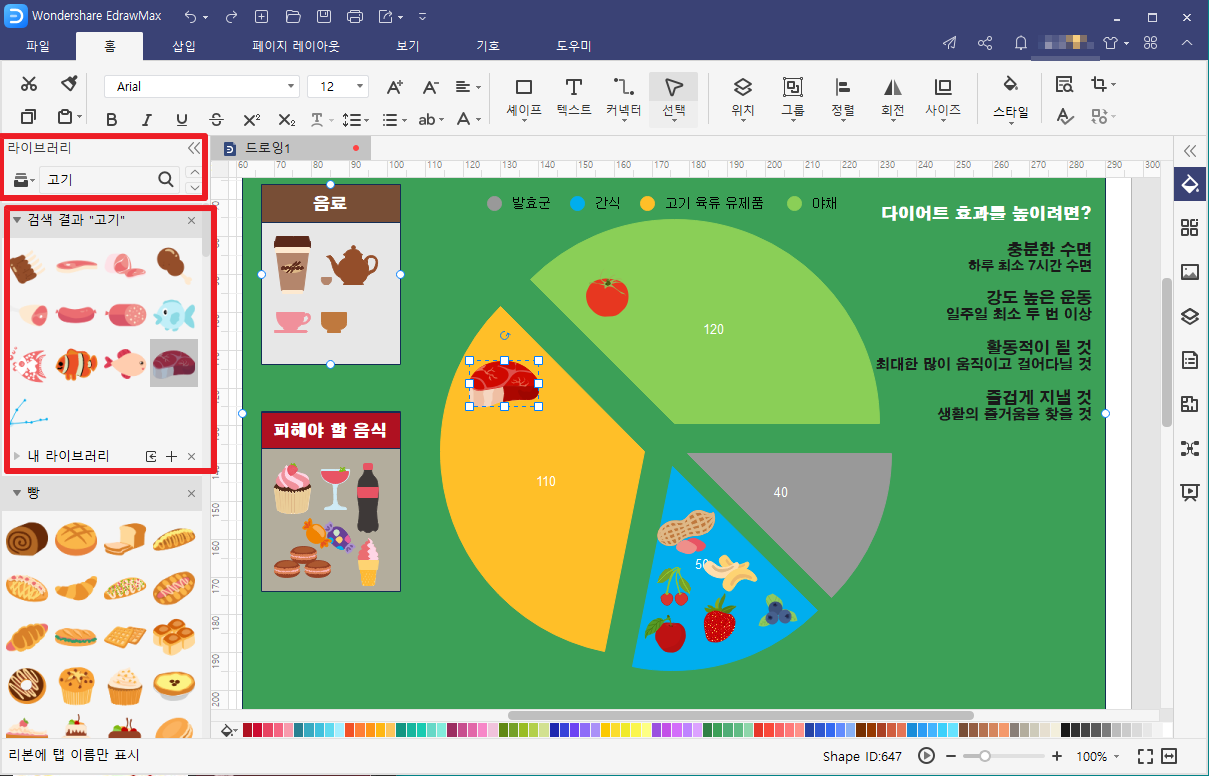
[라이브러리] 메뉴에서 음식 이미지를 찾아 넣어주었습니다. 이미지를 클릭하면 크기 조절이 가능합니다. 만약 찾는 이미지가 라이브러리에서 보이지 않는다면 라이브러리의 [검색] 기능을 이용하면 원하는 이미지를 찾을 수 있습니다. 화면 우측에 ‘다이어트 효과를 높이려면?’ 텍스트 박스를 추가하여 정보를 더 넣어 주었습니다.
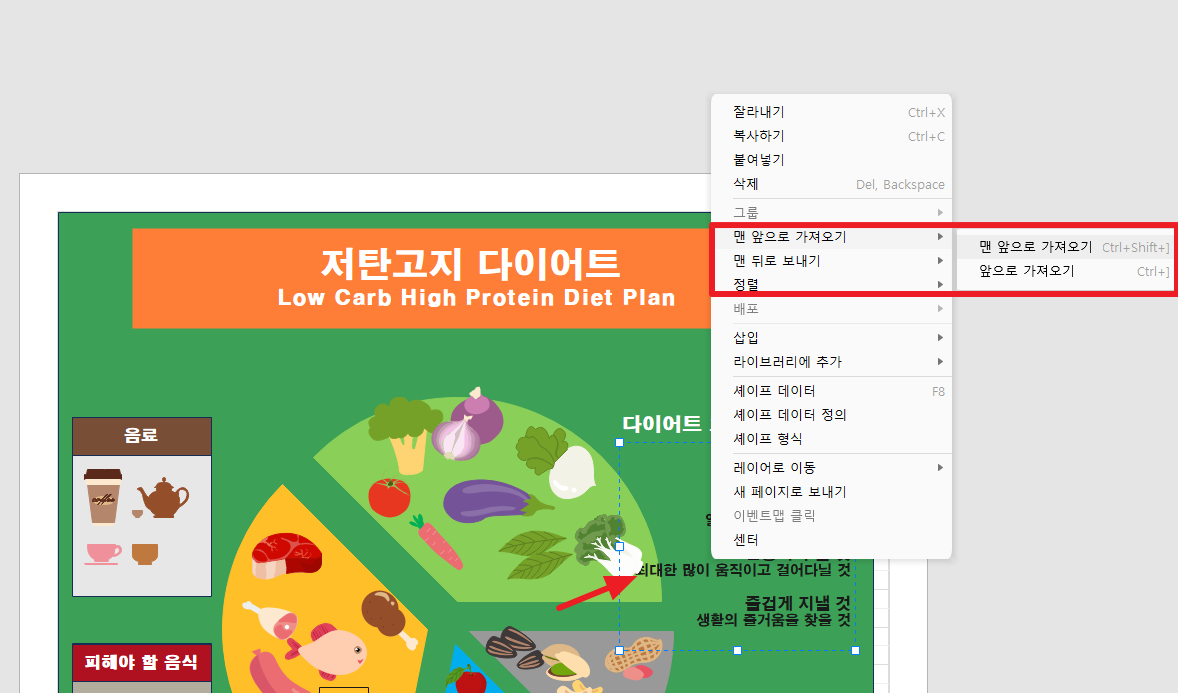
텍스트박스가 그림에 가려져 보이지 않는다면, 텍스트 박스를 마우스 오른쪽 클릭한 다음 [맨 앞으로 가져오기]를 선택하여 정렬해줍니다.
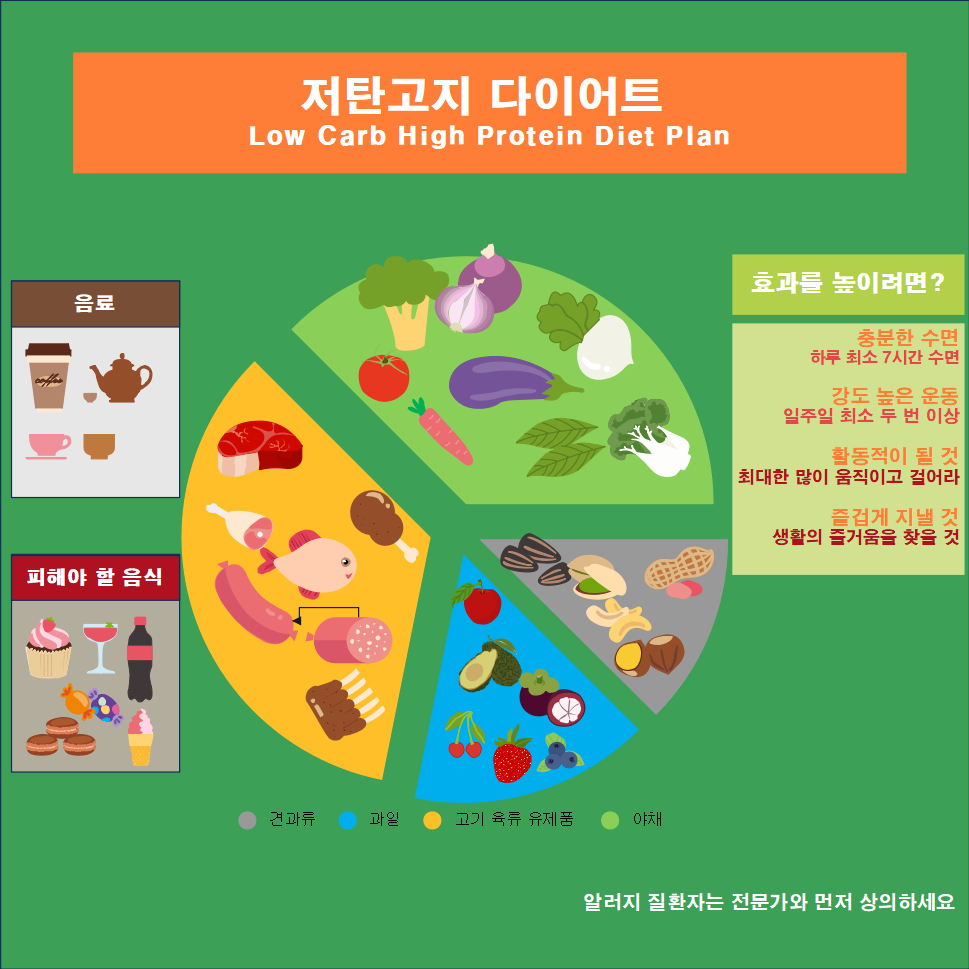
화면 상단의 [보기] 탭에서 [처음부터] 혹은 [현재 페이지부터]를 선택하면 프레젠테이션 모드로 제작한 인포그래픽 이미지를 확인할 수 있습니다. 이렇게 전체화면으로 확인한 뒤 부족한 부분은 더 보완해 줄 수 있습니다.
지금까지 EdrawMax를 이용하여 인포그래픽 제작하는 방법에 대해서 알아보았습니다. 기업과 정부뿐만 아니라 개인들도 이를 통해 자신이 이야기하고자 하는 것을 전달할 수 있습니다. 이렇게 제작한 인포그래픽 이미지는 SNS상에서 공유도 쉽기 때문에, 워터마크를 넣어 자기PR의 수단으로도 이용됩니다. 여러분도 한번 EdrawMax를 사용하여 인포그래픽 디자인에 도전해보세요!
이드로우 맥스
올인원 다이어그램 소프트웨어
- 강력한 호환성: Visio,MS office 등 파일 호환 가능
- 다양한 운영체제: (윈도우,맥,리눅스)